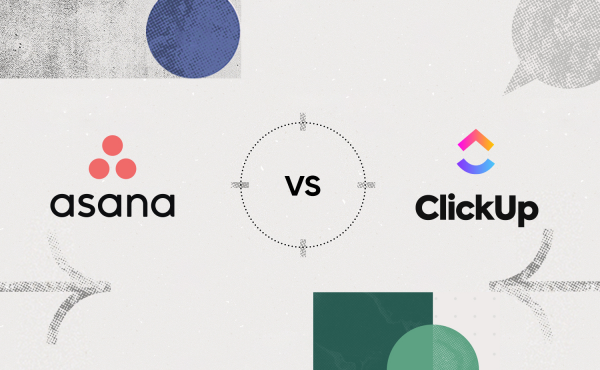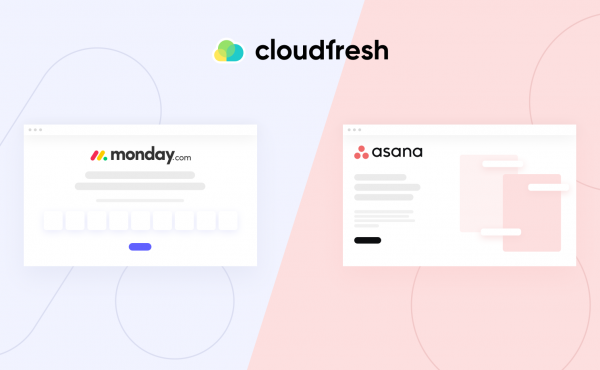Asana ou ClickUp : Quelle solution de gestion de projet adopter ?
Qu’est-ce que le logiciel de gestion de projet Asana — Comment améliorer vos processus de travail
- Comment utiliser Asana pour la gestion de projet

- Fonctionnalités d'Asana
- Le logiciel de gestion de projet Asana pour les entrepreneurs
- Pourquoi utiliser Asana ?
- Qu'est-ce que l'intégration Asana ?
Allons droit au but : qu’est-ce qu’Asana ? En bref, il s’agit d’un outil universel permettant aux entreprises d’optimiser leurs flux de travail de manière totalement transparente. Le principal avantage réside dans les possibilités d’utiliser Asana pour la gestion de projet.
Quel est le plus gros problème avec les tâches volumineuses ou l’attribution des responsabilités dans les projets ? Le non-respect des délais, ou peut-être l’omission de nombreux détails tout au long du flux de travail ? Beaucoup d’entreprises ont l’habitude de travailler avec des feuilles de calcul Excel afin de suivre leurs progrès et de gérer ainsi leurs équipes. Mais ces outils ne sont pas conçus pour la gestion de projet. Les colonnes se déplacent constamment et le tableau se déforment, ce qui entraîne une perte d’informations. Résultat : à la date de livraison, de nombreux détails ont été négligés et le projet n’est pas prêt.
Pour faire face à un problème en apparence si insignifiant, nous vous suggérons de vous familiariser avec la gestion des tâches Asana, qui peut complètement changer votre façon de voir le travail en équipe.
Comment utiliser Asana pour la gestion de projet
Tout d’abord, examinons les fonctions de base du gestionnaire de tâches Asana et répondons à une question simple : que fait Asana ?
Impossible d’y répondre en une seule phrase. Vous devez donc vous demander : « Qu’est-ce qui m’empêche d’être productif ? » Nous vous suggérons de commencer par vous souvenir du déroulement de votre journée type. Vous arrivez au travail, et quelles sont les premières choses que vous faites ? Vérifier vos e-mails, y répondre, attribuer des tâches aux collaborateurs et répartir le travail… Toutes ces tâches peuvent prendre la plupart de votre temps, au lieu de le consacrer aux choses vraiment importantes.
Asana résout le problème de cette routine en automatisant le processus d’attribution des tâches et des responsabilités, libérant ainsi près des deux tiers de votre journée. Vous pouvez désormais consacrer ce temps au travail essentiel. C’est là que l’outil de gestion de projet Asana intervient avec six solutions clés pour structurer vos projets.
Pour comprendre comment l’utilisation d’Asana vous aide à faire passer un projet du point A (l’idée) au point B (la mise en œuvre finale), analysons le processus étape par étape. De plus, vous trouverez des informations sur la matrice de prise de décision dans notre article, qui aide à découvrir les avantages et les inconvénients de diverses options, vous permettant de prendre la meilleure décision rapidement (plus de conseils Asana).
1. Définir la tâche
Le point de départ de toute tâche est de créer les termes de référence et de désigner un responsable. Utilisez la fonction Tableaux (Boards) pour diviser un grand projet en tâches. Créez une tâche dans la colonne « À faire » et terminez-la en la déplaçant vers la colonne « Terminé ». Vous pouvez définir vous-même les étapes d’une tâche et mettre à jour les informations sur-le-champ. Désormais, aucun détail ne vous échappera avec Asana pour la gestion de projet.
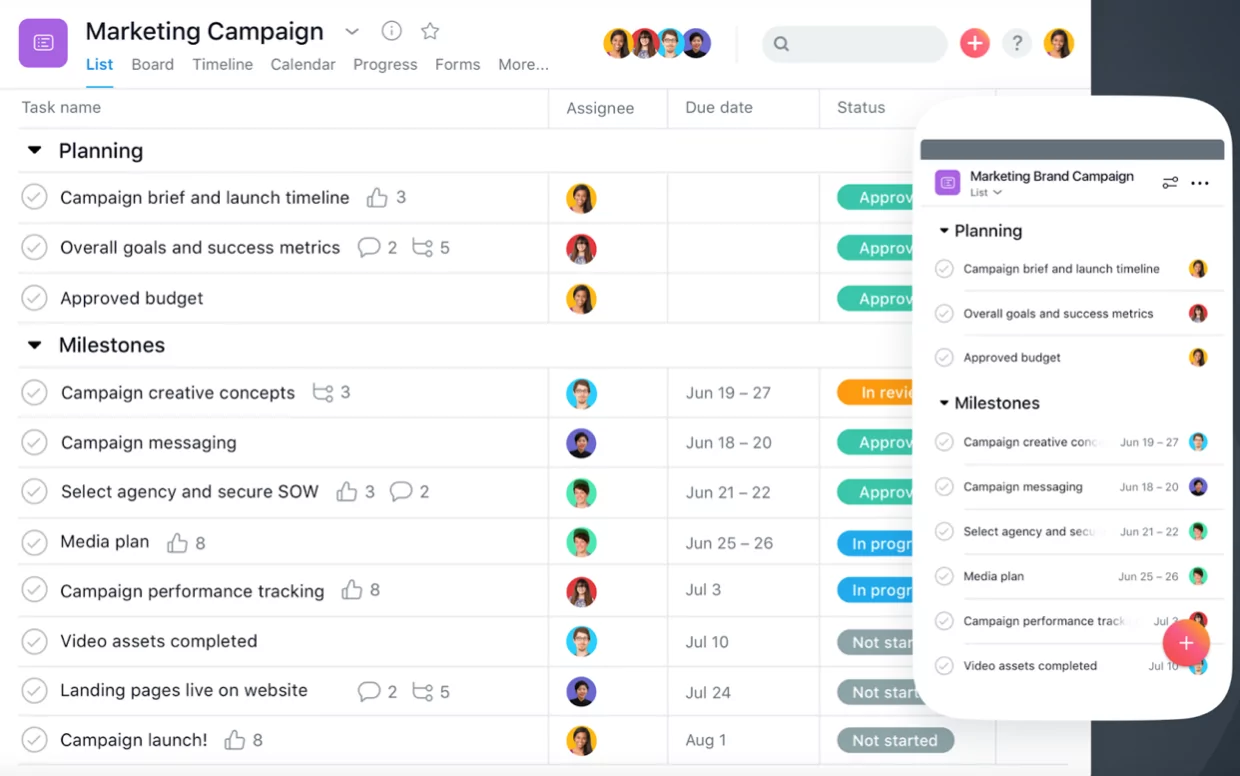
2. Créer un formulaire
Pour éviter de perdre beaucoup de temps à chaque fois que vous créez une nouvelle tâche, configurez un formulaire qui facilite le remplissage des informations en fonction de la tâche. En utilisant Asana pour la gestion de projet, vous pourrez créer un formulaire de manière à ce qu’il indique clairement à quel département il appartient, quelle est la priorité de cette tâche, et ainsi de suite.
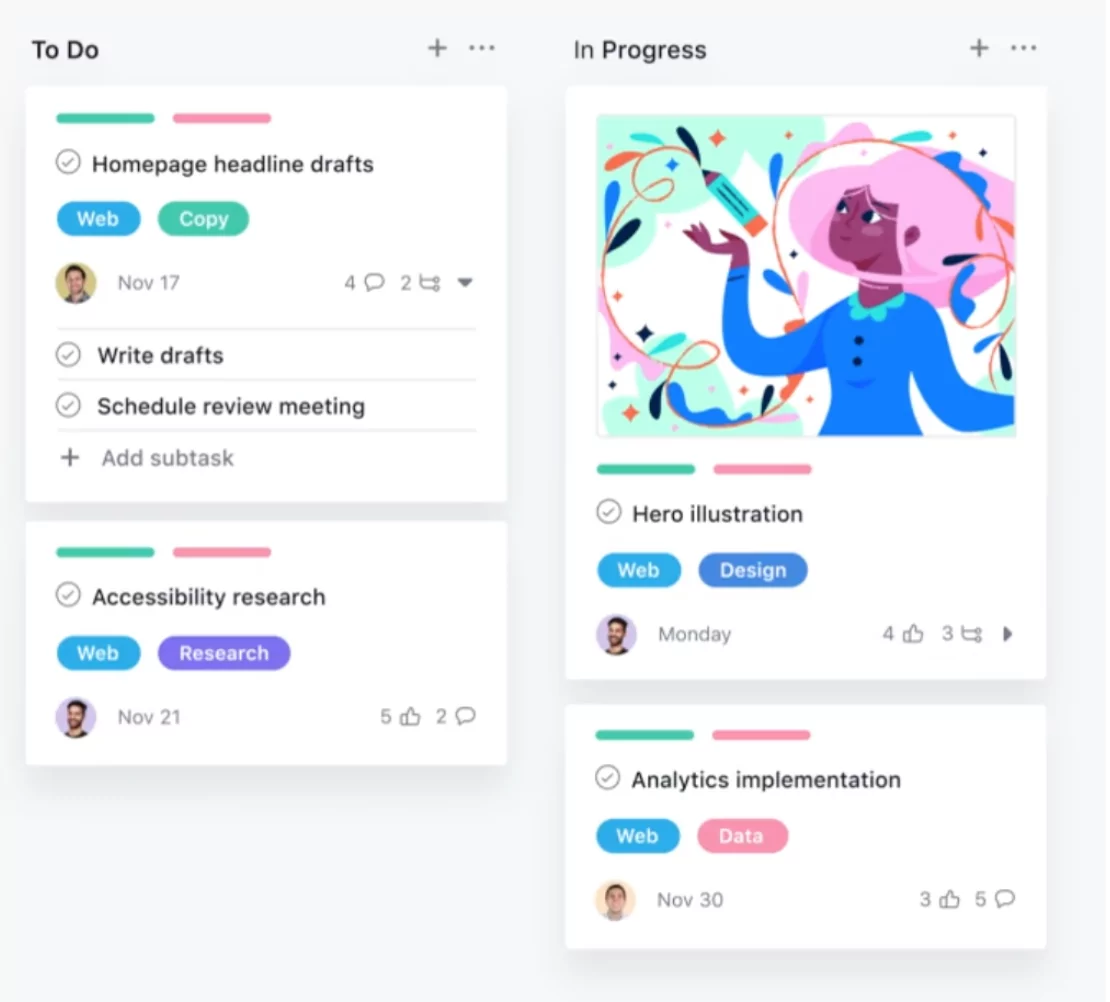
3. Fixer une échéance
Vous avez créé un ensemble de tâches et les avez réparties sur les tableaux de bord. Vous avez même configuré un formulaire pour fournir facilement les détails des tâches suivantes. Maintenant, votre troisième étape consiste à fixer des échéances. Utilisez l’outil Chronologie (Timeline), où vous pouvez définir une date limite et déterminer une date de début pour la tâche suivante. Vous ne pouvez pas commencer une tâche tant que votre collègue n’a pas terminé la sienne ? La Chronologie l’affichera sur votre planning et vous aidera à fixer des délais clairs.
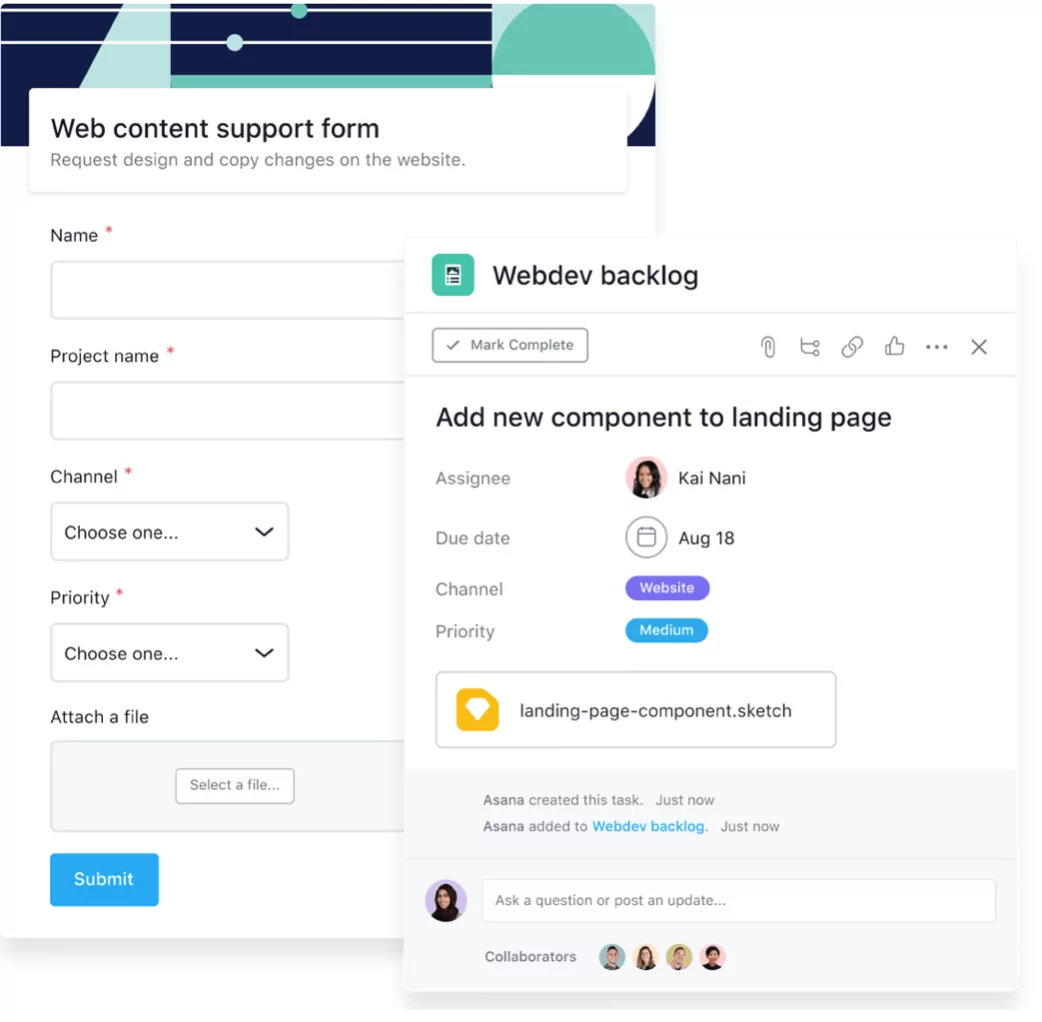
4. Suivre le processus par date
Utilisez le Calendrier pour suivre l’avancement quotidien. Cela vous aidera également à calculer le temps nécessaire pour obtenir des résultats ou à observer la charge de travail de l’équipe.

5. Répartir la charge de travail
Utilisez l’outil Charge de travail qui vous montre à quel point chaque employé est occupé. Cela vous aidera à répartir la charge de travail plus précisément et à vous assurer que vos collègues restent concentrés et évitent le burn-out. Vous pourrez également voir qui est disponible et savoir exactement à qui confier le travail d’un projet.
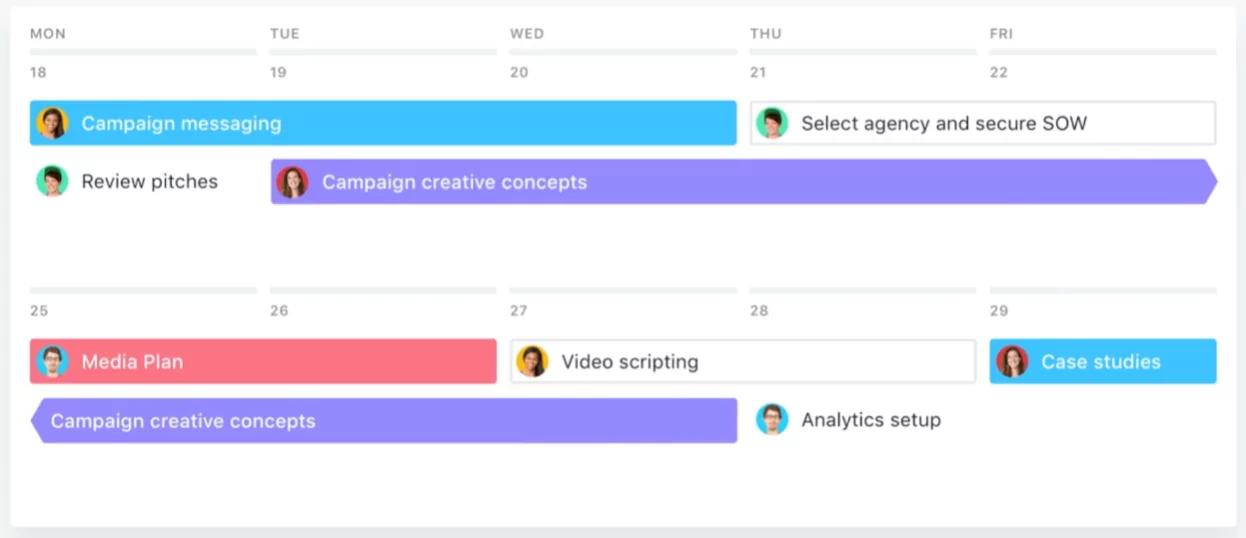
6. Suivre les progrès en un coup d’œil
Une autre caractéristique unique du logiciel de gestion de projet Asana est la possibilité de surveiller votre flux de travail sous différents angles. Avec les Rapports universels (Universal Reporting), vous pouvez voir à quelle étape vous vous trouvez, combien de temps il faudra pour terminer le projet et quels sont les blocages. Désormais, vous n’aurez plus besoin de demander « Où en sommes-nous ? » lors des réunions générales.
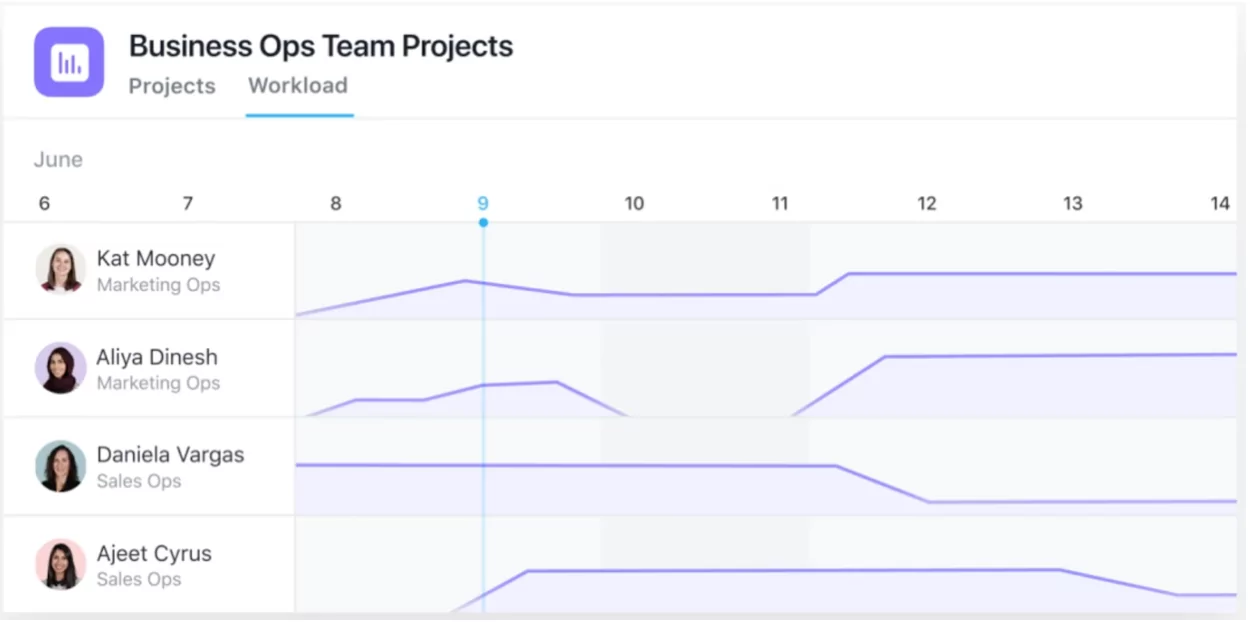
Selon IDC (International Data Corporation), les entreprises utilisant Asana obtiennent un retour sur investissement (ROI) de plus de 400 % sur une période de trois ans.
Fonctionnalités d’Asana
Qu’en est-il des fonctionnalités d’Asana ? Examinons chacune d’entre elles en détail :
Mobile
- Application Android.
- Application iOS.
Gestion du travail, des projets et des tâches
- Projets — organisez votre travail dans des projets partagés sous forme de listes ou de tableaux Kanban.
- Tâches — divisez le travail en éléments gérables pour vous et votre équipe.
- Sous-tâches — divisez une tâche en parties plus petites pour montrer toutes les étapes de sa réalisation.
- Responsables des tâches — attribuez un propriétaire désigné aux tâches.
- Sections et colonnes — regroupez les tâches en sections ou en colonnes pour organiser le flux de travail.
- Champs personnalisés — créez des champs personnalisés (listes déroulantes, numériques ou textuels) dans les projets et les portefeuilles pour saisir les informations de manière uniforme, suivre le statut, et trier ou filtrer les informations.
- Formulaires — saisissez les détails de réalisation du travail au moyen de briefs, de demandes, et plus encore, tous directement connectés aux projets.
- Échéances — assurez-vous que les tâches sont terminées à temps.
- Heures d’échéance — spécifiez les heures auxquelles quelque chose est dû pour ne pas manquer les dates finales.
- Dates de début — définissez les heures de début du travail pour ne pas tout reporter au dernier moment.
- Chronologie (Timeline) — vue de style Gantt des tâches et des projets.
- Pièces jointes — ajoutez des fichiers depuis votre ordinateur, Google Drive, OneDrive, Dropbox ou Box à n’importe quelle tâche ou conversation.
- Mentions « J’aime » — accusez réception d’une tâche ou d’un commentaire, dites merci, donnez un pouce levé ou votez pour une tâche avec un « J’aime ».
- Tâches dans plusieurs projets — conservez la même tâche dans plusieurs projets pour montrer le travail dans différents contextes et éviter les doublons.
- Dépendances — montrez les dépendances entre les tâches pour indiquer clairement quelle tâche est prête à être traitée et laquelle est bloquée.
- Règles — créez des règles pour automatiser les processus manuels comme l’attribution de tâches, la mise à jour de champs, le tri, et plus encore.
- Modèles — commencez votre travail avec des modèles adaptés à chaque équipe et enregistrez vos projets en tant que modèles.
- Projets en mode commentaire seul — empêchez les modifications accidentelles de vos projets ou modèles en autorisant uniquement les commentaires sur les tâches, tout en donnant accès aux informations du projet.
- Approbations — demandez et donnez des approbations sur le travail.
Communication
- Commentaires de tâche — commentez directement une tâche pour clarifier exactement ce qui doit être fait, comment, et aussi pour mentionner vos collègues.
- Correction — donnez un feedback clair directement sur les fichiers PDF, les convertissant ainsi en tâches.
- Correction d’image — laissez un feedback directement sur l’image pour que les membres de l’équipe créative sachent sur quels points travailler.
- Conversations de projet — discutez de l’avancement d’un projet.
- Pages d’équipe — voyez tous les projets de votre équipe et communiquez en un seul endroit, en donnant une description à votre équipe.
- Texte enrichi — utilisez cette fonction dans les textes longs pour rendre votre message plus clair et organiser vos pensées en listes numérotées ou à puces.
Vues
- Mes tâches — planifiez votre journée avec une liste de tâches priorisées.
- Boîte de réception — recevez et filtrez uniquement les notifications liées à vos projets, tâches et conversations.
- Liste — la structure en grille simplifie la création, le filtrage et le formatage des tâches.
- Recherche — trouvez rapidement le travail nécessaire.
- Recherches avancées enregistrées — enregistrez vos recherches basées sur des critères spécifiques pour vous aider à retrouver votre travail, si nécessaire.
- Charge de travail — la fonction de gestion des ressources offre une vue unique de la bande passante de l’équipe. Elle vous aide à prendre des décisions éclairées en matière de dotation en personnel et de rééquilibrage.
- Calendriers — voyez n’importe quelle liste de tâches dans le calendrier pour obtenir une vue claire des échéances.
- Vue Fichiers — trouvez rapidement les fichiers de projet dont vous avez besoin dans une vue galerie avec toutes les pièces jointes du projet.
- Mode adapté aux daltoniens — visualisez clairement la palette de couleurs complète dans un mode adapté aux daltoniens.
Rapports
- Objectifs — définissez, suivez et gérez les objectifs de l’entreprise tout en les reliant au travail.
- Étapes importantes — clarifiez les objectifs du projet et motivez votre équipe en définissant des étapes importantes comme indicateurs clés de la progression.
- Portefeuilles — organisez les initiatives stratégiques et suivez le statut de tous vos projets importants sous forme de liste ou sur une chronologie, en un seul endroit.
- Mises à jour de statut — rédigez une mise à jour de statut en quelques secondes à partager avec les parties prenantes concernées et à ajouter aux portefeuilles.
- Tableau de bord — fournissez des graphiques personnalisés en temps réel pour aider à comprendre où le travail peut être bloqué ou en retard.
Gestion d’équipe
- Équipes — créez des équipes pour organiser vos projets, connectez les coéquipiers avec un calendrier et des conversations partagés, et contrôlez les paramètres de confidentialité de l’équipe.
- Abonnés — ajoutez des coéquipiers en tant qu’abonnés pour qu’ils puissent suivre le travail sur la tâche et recevoir des notifications pertinentes avec les mises à jour.
- Invités — collaborez avec des fournisseurs, des sous-traitants et des partenaires.
- Permissions — limitez l’accès à n’importe quel projet, créez des équipes masquées pour le travail sensible, ou rendez les équipes et les projets publics pour un accès par toute votre organisation.
- Contrôles d’administration — désignez des administrateurs d’organisation qui peuvent ajouter, supprimer et gérer les membres et leurs paramètres, et imposer la complexité des mots de passe.
- Contrôles de confidentialité — limitez l’accès à n’importe quel projet, créez des équipes masquées pour le travail sensible, ou rendez les équipes publiques.
- Sécurité des données — exportez ou supprimez facilement des données d’Asana, et faites sauvegarder vos données sur un serveur distinct.
IA
Avec tout un tas de fonctionnalités intelligentes, Asana a récemment annoncé une ère d’Intelligence Artificielle pour ses produits.
Le logiciel de gestion de projet Asana pour les entrepreneurs
Maintenant que vous savez ce que fait la plateforme et comment l’utiliser pour augmenter la productivité, quelle est la fonctionnalité d’Asana qui vous aidera de manière significative à surmonter tous les obstacles ? L’interconnectivité.
- Dropbox, Google Drive et Box — joignez des fichiers directement aux tâches avec un sélecteur de fichiers intégré.
- Adobe Creative Cloud — voyez les nouvelles tâches, partagez les designs et intégrez les feedbacks reçus dans Asana, le tout sans quitter vos outils Creative Cloud.
- Slack — faites avancer le travail plus rapidement en créant, complétant et modifiant des tâches directement depuis Slack. Lorsqu’il y a des mises à jour des tâches et des projets dans Asana, celles-ci sont automatiquement publiées sur un canal Slack.
- Module complémentaire Asana pour Gmail ou Asana pour Outlook — transformez les e-mails avec les clients, les clients potentiels et les coéquipiers en tâches exploitables qui sont suivies dans Asana sans quitter votre boîte de réception.
- Zoom — créez ou liez des réunions Zoom directement depuis une tâche Asana. Une fois la réunion terminée, vous aurez également la transcription et l’enregistrement joints à la tâche.
- Google — connectez votre Google Drive à Asana, connectez-vous avec Google SSO ou SAML, ajoutez des tâches à Asana depuis n’importe quelle page web dans Chrome, et plus encore.
- Microsoft — Asana s’intègre à une suite d’outils Microsoft tels que Teams, Office 365 et Outlook, OneDrive et Power BI pour garantir que votre équipe puisse coordonner efficacement le travail sur vos outils les plus essentiels.
- Salesforce — favorisez une meilleure collaboration tout au long de vos cycles de vente en suivant le travail de suivi, en créant automatiquement des projets lorsque les clients atteignent les étapes clés de l’opportunité, et plus encore.
- JIRA Cloud — créez une synchronisation bidirectionnelle fluide entre Asana et JIRA pour éviter la duplication du travail tout en conservant les informations là où les équipes veulent les voir.
- Harvest — un minuteur intégré pour que vous puissiez suivre le temps passé sur n’importe quelle tâche sans quitter Asana.
Pour acquérir une compréhension encore plus complète, vous pouvez en apprendre davantage sur les étapes de développement de produit, les techniques et les meilleures pratiques. En dehors de cela, vous pouvez également choisir Asana pour un usage personnel.
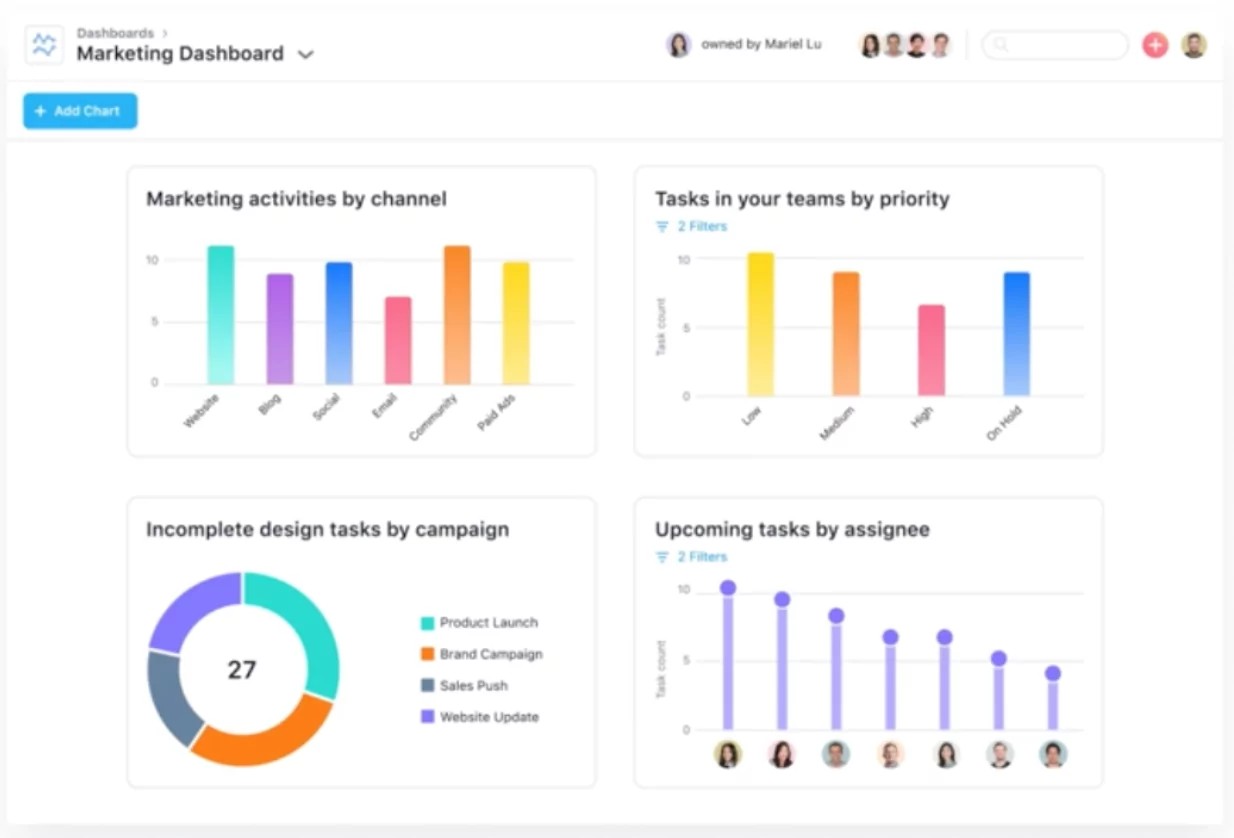
Pourquoi utiliser Asana ?
Asana offre tout le nécessaire pour la synchronisation, le respect des délais et l’atteinte des objectifs :
- Accélère le flux de travail : chacun sait quoi faire et quand.
- Conserve l’actualité de vos projets, conversations et fichiers en un seul endroit.
- Met à jour les nouvelles tâches et les informations associées en temps réel.
- S’intègre à des solutions mondialement connues auxquelles des millions d’utilisateurs font confiance.
- Vous permet de connaître la charge de travail des membres de l’équipe et de réaffecter facilement le travail.
- Optimise votre temps.
- Augmente la productivité.
- Assure le suivi des échéances.
Enfin, et ce n’est pas le moins important, quelle est la crédibilité d’Asana ? Pour faire court, ses solutions sont déjà utilisées par des centaines de milliers d’organisations à travers le monde, dont Google, Uber, Deloitte, Vodafone, Spotify, PayPal et Avon. Suivez leur exemple et commencez à utiliser Asana dès maintenant !
Qu’est-ce que l’intégration Asana ?
Vous vous demandez encore comment utiliser Asana pour la gestion de projet ? Alors vous devriez contacter Cloudfresh, votre consultant Asana ultime. En tant que partenaire de solutions Asana accrédité, nous pouvons vous fournir les services suivants :
- Personnalisation ;
- Développement ;
- Intégration ;
- Formation ;
- Licence ;
- Support.
Une fois que vous avez trouvé un plan de tarification Asana adapté, nos spécialistes vous aideront à optimiser votre infrastructure informatique, à mettre en service le logiciel de gestion de projet Asana et à élaborer des structures et des processus entièrement nouveaux pour vos équipes, tandis que notre centre de support vous offrira la meilleure expérience client possible !